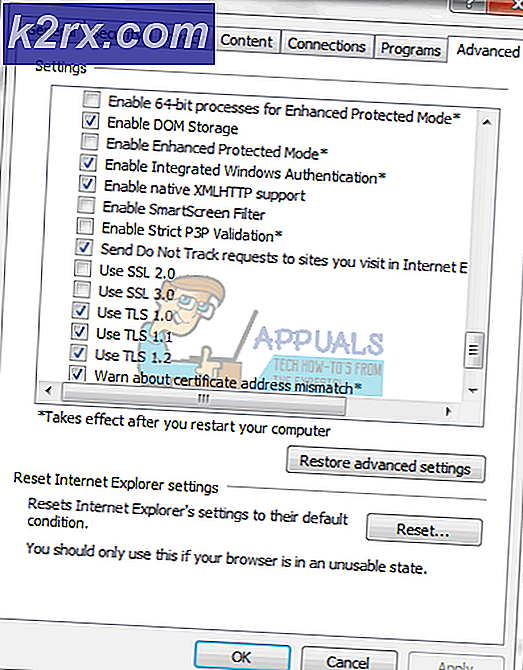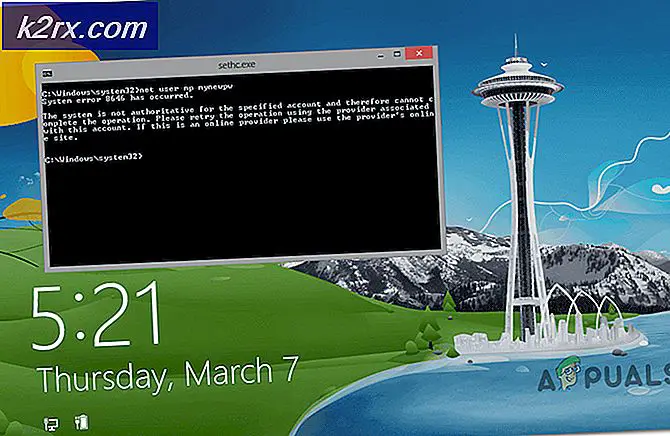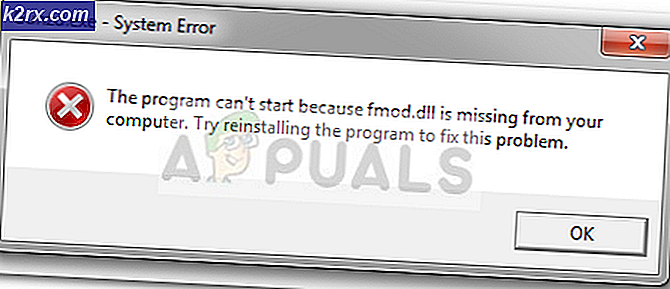วิธีแก้ไขข้อผิดพลาด 0xc00d36e5 รายการที่ไม่สามารถเล่นได้
ผู้ใช้ Windows หลายคนรายงานว่าพวกเขาไม่สามารถเปิดไฟล์วิดีโอบางไฟล์ได้ (ไม่ว่าจะด้วยแอปพลิเคชันการเล่นเริ่มต้นหรือด้วย Windows Movie Maker) ข้อผิดพลาดที่เกิดขึ้นคือ ข้อผิดพลาด 0xc00d36e5 ปรากฎว่าปัญหาไม่ได้เกิดขึ้นเฉพาะกับ Windows บางรุ่นเนื่องจากพบใน Windows 7, Windows 8.1 และ Windows 10 ในกรณีที่ได้รับรายงานส่วนใหญ่ปัญหาจะพบกับไฟล์. ไดรฟ์ภายนอกที่เชื่อมต่อ
อะไรเป็นสาเหตุของข้อผิดพลาด 0xc00d36e5
เราตรวจสอบปัญหานี้โดยดูจากรายงานของผู้ใช้ต่างๆและกลยุทธ์การซ่อมแซมที่มักใช้เพื่อแก้ไขข้อความแสดงข้อผิดพลาดนี้ ตามที่ปรากฏ ผู้กระทำผิดหลายคนอาจต้องรับผิดชอบต่อข้อความแสดงข้อผิดพลาดนี้ ต่อไปนี้เป็นสถานการณ์สมมติที่อาจทำให้เกิดข้อความแสดงข้อผิดพลาดนี้เมื่อเปิดไฟล์วิดีโอ
วิธีที่ 1: การเปิดไฟล์ที่เทียบเท่ากับบุคคลที่สาม
ก่อนที่จะลองใช้กลยุทธ์การซ่อมแซมอื่น ๆ โปรดทราบว่า Windows Media Player มีรายการรูปแบบที่รองรับที่ จำกัด มาก หากไฟล์วิดีโอที่คุณพยายามเปิดไม่ใช่. MOV และคุณกำลังใช้ Windows Media Player ปัญหานี้จะเกิดขึ้นเนื่องจาก Windows Media Player ไม่รองรับประเภทไฟล์ที่คุณพยายามจะเล่น
นี่คือรายการไฟล์ที่ Windows Media Player รองรับ:
หากประเภทของไฟล์ที่คุณพยายามเปิดด้วย Windows Media player ไม่อยู่ในลิงก์นี้ให้ลองใช้ไฟล์ที่เทียบเท่ากับการเล่นวิดีโอของบุคคลที่สาม หากคุณต้องการบางสิ่งที่ฟรีทั้งหมด (โอเพนซอร์ส) คุณสามารถใช้ VCL - ฟรีเชื่อถือได้มากและรองรับไฟล์วิดีโอแทบทุกประเภทที่คุณอาจลองเปิด คุณสามารถดาวน์โหลดเครื่องเล่น VCL ได้จากลิงค์นี้ (ที่นี่).
หากวิธีนี้ใช้ไม่ได้และรองรับประเภทไฟล์ที่พยายามเปิด ให้เลื่อนลงไปที่วิธีถัดไปด้านล่าง
วิธีที่ 2: การตรวจสอบปัญหาฮาร์ดแวร์
เนื่องจากการตัดสินจากรายงานของผู้ใช้ต่างๆปัญหานี้อาจเกิดขึ้นได้เนื่องจากความผิดปกติของฮาร์ดแวร์ สายเชื่อมต่อ USB ที่ไม่ดีหรือแท่ง USB ที่ผิดพลาดอาจทำให้ไฟล์ ข้อผิดพลาด 0xc00d36e5
ผู้ใช้ที่ได้รับผลกระทบสองรายรายงานว่าปัญหาได้รับการแก้ไขแล้วหลังจากเปลี่ยนวิธีการเชื่อมต่อ ดังนั้น หากคุณประสบปัญหาขณะเชื่อมต่อกับอุปกรณ์ภายนอก ให้ลองเปลี่ยนสายเชื่อมต่อ (หรือแท่ง USB) และดูว่าคุณยังพบปัญหาเดิมอยู่หรือไม่
หากข้อความแสดงข้อผิดพลาดยังคงเกิดขึ้นให้เลื่อนลงไปที่วิธีถัดไปด้านล่าง
วิธีที่ 3: ซ่อมแซมไฟล์ระบบเสียหาย
หากไม่มีวิธีการใดข้างต้นที่ช่วยคุณในการแก้ไขปัญหาโอกาสที่ปัญหาจะเกิดขึ้นเนื่องจากไฟล์ระบบบางประเภทเสียหาย เป็นไปได้ว่าไฟล์ ข้อผิดพลาด 0xc00d36e5เกิดขึ้นเนื่องจากข้อผิดพลาดทางตรรกะหรือความเสียหายขั้นสูงบางอย่างภายในการอ้างอิงบางส่วนที่ใช้ระหว่างการเล่นวิดีโอ
ในกรณีนี้คุณควรจะสามารถแก้ไขปัญหาได้โดยเรียกใช้ยูทิลิตี้สองตัวที่สามารถแก้ไขความเสียหายของไฟล์ระบบ - DISM (การปรับใช้การให้บริการและการจัดการอิมเมจ) หรือ SFC (ตัวตรวจสอบไฟล์ระบบ)
เพื่อผลลัพธ์ที่ดีที่สุดเราขอแนะนำให้คุณเรียกใช้เครื่องมือในตัวทั้งสองตามลำดับที่นำเสนอเพื่อให้แน่ใจว่าความเสียหายของไฟล์ระบบที่ซ่อมแซมได้จะได้รับการแก้ไข คำแนะนำโดยย่อเกี่ยวกับการสแกน SFC & DISM จากพรอมต์คำสั่งที่ยกระดับ:
- เปิดไฟล์ วิ่ง กล่องโต้ตอบโดยการกด ปุ่ม Windows + R. จากนั้นพิมพ์ “ cmd” ภายในกล่องข้อความแล้วกด Ctrl + Shif + Enter เพื่อเปิดพรอมต์ CMD ที่ยกระดับ เมื่อคุณได้รับแจ้งจากไฟล์ UAC (พร้อมท์บัญชีผู้ใช้)คลิกใช่เพื่อให้สิทธิ์ผู้ดูแลระบบเข้าถึงหน้าต่าง CMD
- เมื่อคุณอยู่ใน Command Prompt ที่ยกระดับแล้วให้พิมพ์คำสั่งต่อไปนี้แล้วกด Enter เพื่อเรียกใช้การสแกน SFC:
sfc / scannow
บันทึก: อย่าปิดหน้าต่าง CMD ไม่ว่าในกรณีใด ๆ หลังจากที่คุณเริ่มการสแกนเนื่องจากคุณเสี่ยงต่อการสร้างอินสแตนซ์ไฟล์ระบบเสียหายเพิ่มเติม อดทนรอจนกว่ากระบวนการจะเสร็จสมบูรณ์
- เมื่อขั้นตอนเสร็จสมบูรณ์ให้พิมพ์คำสั่งต่อไปนี้แล้วกด Enter เพื่อเริ่มการสแกน DISM:
DISM / ออนไลน์ / Cleanup-Image / RestoreHealth
บันทึก: DISM อาศัย Windows Update เพื่อดาวน์โหลดสำเนาที่สมบูรณ์เพื่อแทนที่อินสแตนซ์ที่เสียหาย ดังนั้นตรวจสอบให้แน่ใจว่าคุณเชื่อมต่อกับการเชื่อมต่ออินเทอร์เน็ตที่เชื่อถือได้
- เมื่อขั้นตอนเสร็จสมบูรณ์ให้รีสตาร์ทคอมพิวเตอร์และดูว่าปัญหาได้รับการแก้ไขหรือไม่เมื่อการเริ่มต้นครั้งถัดไปเสร็จสมบูรณ์